엑셀은 데이터를 효율적으로 관리하고 분석하는 강력한 스프레드시트 프로그램입니다. 하지만 유료 구독이 필요해 비용이 부담스러울 수 있습니다. 다행히도, 누구나 쉽게 엑셀을 무료로 사용할 수 있는 몇 가지 방법이 있습니다!
😊 이 글에서는 엑셀을 무료로 사용할 수 있는 다양한 방법을 알려드리겠습니다.
1️⃣ 마이크로 소프트 엑셀 웹 버전 사용하기 (Microsoft 365 Online)
가장 간단하게 엑셀을 무료로 사용할 수 있는 방법은 바로 엑셀 웹 버전을 사용하는 것입니다.
Microsoft 365 Online을 통해 브라우저만 있으면 언제 어디서나 엑셀을 이용할 수 있습니다.
(컴퓨터 사양과 관계없이 무료로 엑셀을 사용하는 가장 편리한 방법입니다.)
사용 방법
- 마이크로소프트 365 엑셀 온라인 사이트에 접속합니다.
- Microsoft 계정으로 로그인합니다. 계정이 없다면 무료로 회원가입이 가능합니다.
- 엑셀 웹 버전에서 새로운 파일을 생성하거나 기존 파일을 불러와 편집할 수 있습니다.
마이크로소프트에 접속하여 로그인을 하면 아래와 같이 나옵니다.

엑셀을 선택합니다.

새통합문서를 선택합니다.
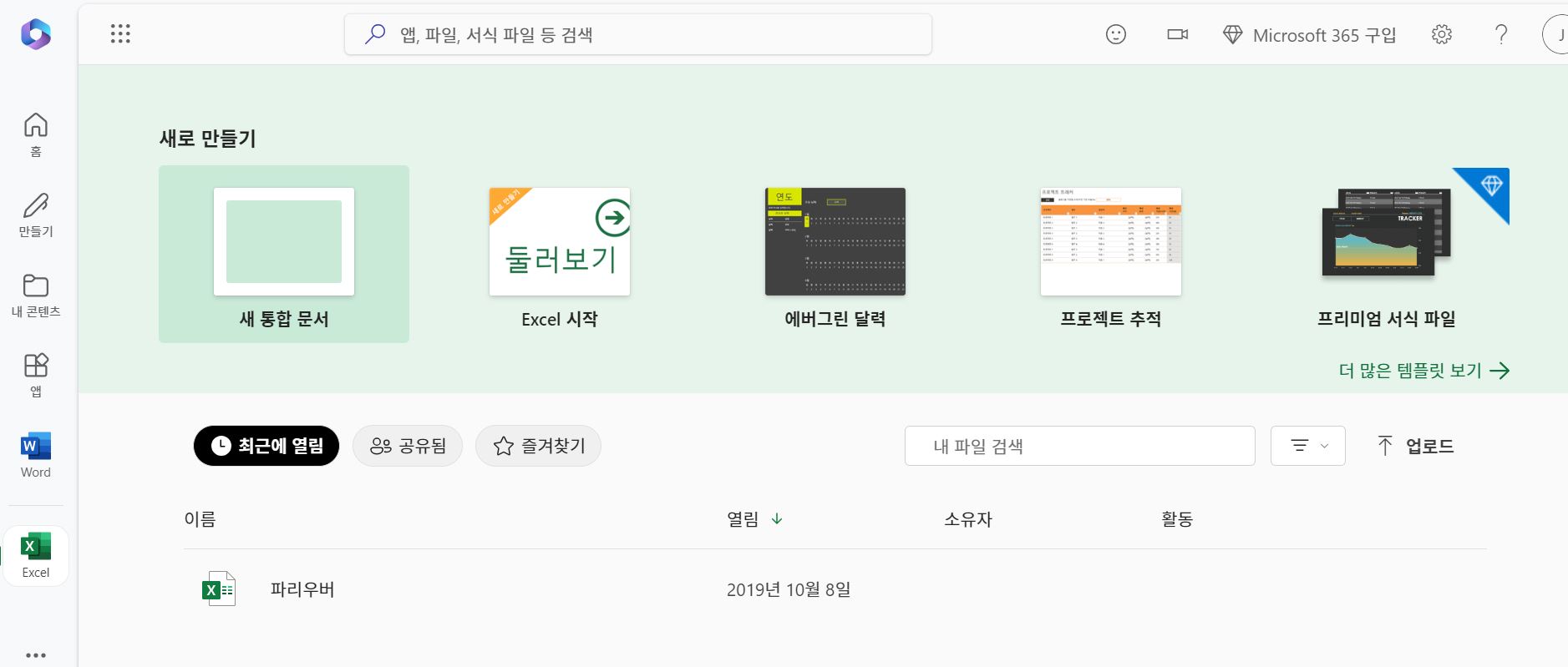
그럼 아래 사진과 같이 엑셀과 같은 화면이 나옵니다.
기존의 엑셀처럼 자유롭게 사용하시면됩니다. (기존 파일을 불러와서 사용할 수도 있습니다.)

테스트용 표를 만들어봤습니다.

💡 장점: 프로그램 설치가 필요 없고, 자동 저장 기능이 제공되어 작업 도중 데이터 손실을 방지할 수 있습니다.
💡 단점: 오프라인 상태에서는 사용할 수 없으며, 일부 고급 기능이 제한될 수 있습니다. 하지만 기본적인 엑셀 작업은 문제없이 가능합니다!
아래와같이 서식파일을 불러와서 쉽게 작성할 수도 있습니다.

2️⃣ 엑셀 체험판 다운로드 ⏳
단기간 엑셀의 모든 기능을 사용해보고 싶다면, Microsoft에서 제공하는 체험판을 이용할 수 있습니다.
1개월 동안 무료로 엑셀을 포함한 Microsoft Office의 모든 기능을 사용할 수 있어, 단기간 프로젝트나 실험적인 사용에 적합합니다.
사용 방법
- Microsoft 365 체험판을 다운로드합니다.
- 무료 체험 기간 동안 엑셀을 포함한 Office 프로그램을 사용해보세요.
💡 장점: 모든 기능을 무료로 체험할 수 있어 다양한 기능을 테스트할 수 있습니다.
💡 단점: 체험판 기간이 끝나면 자동으로 유료 구독이 시작되므로, 해지를 원할 경우 체험 기간이 끝나기 전에 구독을 취소해야 합니다.
3️⃣ Google Sheets로 엑셀 파일 열기 📊
엑셀과 유사한 기능을 무료로 제공하는 Google Sheets는 엑셀을 대체할 수 있는 훌륭한 선택입니다. 특히 엑셀 파일을 Google Sheets에서 열고 편집할 수 있으며, Google Sheets는 실시간 협업 기능도 지원해 팀 프로젝트에 유용합니다.
사용 방법
2. 구글드라이브 > 신규버튼을 클릭합니다.

3. 구글 스프레드시트를 선택합니다.
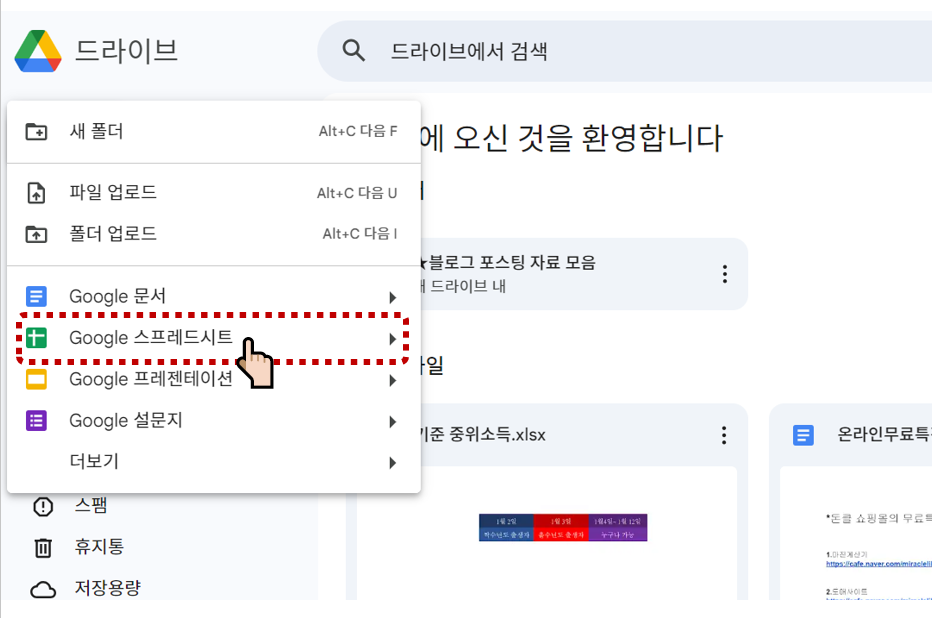
4. 아래와 같이 엑셀과 같은 화면이 나옵니다.
편집 후 엑셀 형식으로 내보내기할 수도 있습니다.
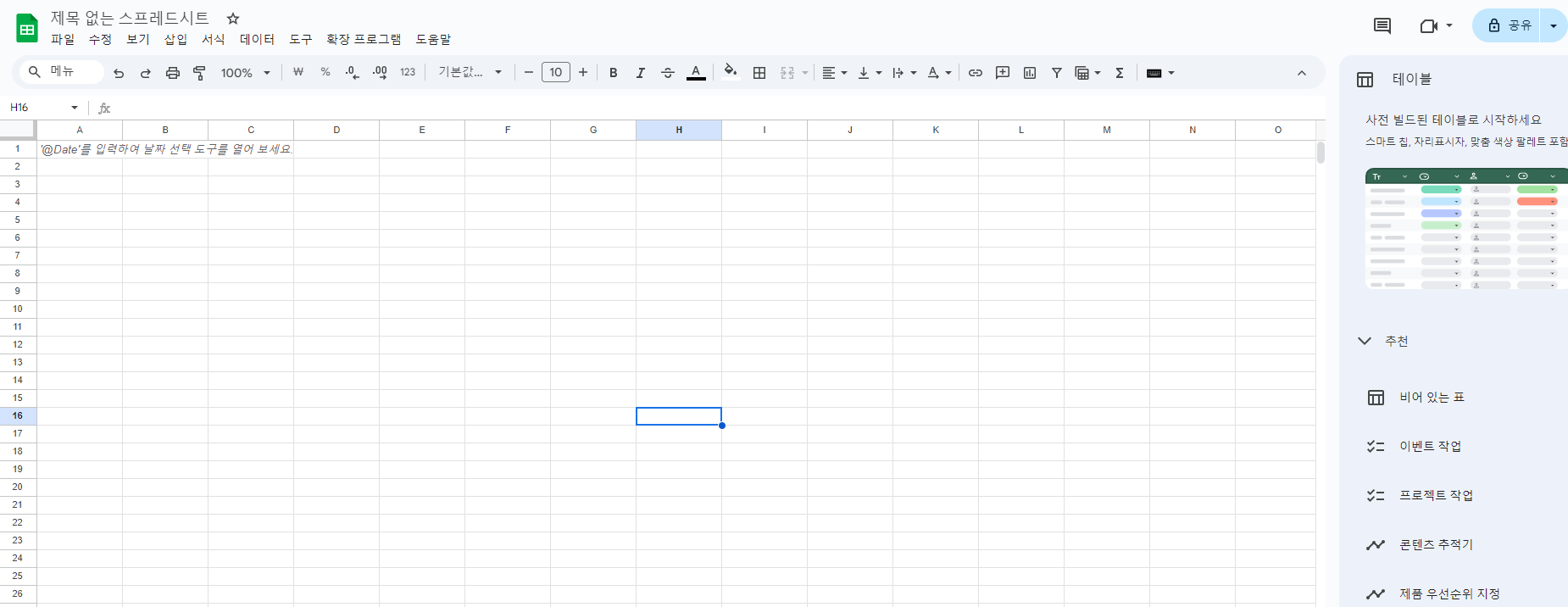
💡 장점: 실시간 협업이 가능하며, 여러 사람이 동시에 작업할 수 있어 효율적입니다.
💡 단점: 엑셀의 고급 매크로나 일부 기능은 제한적으로 제공될 수 있습니다.
4️⃣ Microsoft Excel 모바일 앱 사용 📱
엑셀 모바일 앱을 이용하면 스마트폰이나 태블릿에서도 엑셀을 무료로 사용할 수 있습니다. 이동 중에도 엑셀 파일을 확인하고 편집할 수 있어 편리합니다.
모바일 엑셀을 무료로 다운로드 하셔서 사용할 수도 있습니다.
사용 방법
- Play 스토어 또는 App Store에서 Microsoft Excel 앱을 다운로드합니다.
- Microsoft 계정으로 로그인한 후, 파일을 열어 편집할 수 있습니다.
💡 장점: 이동 중에도 빠르게 파일을 확인하고 수정할 수 있어 편리합니다.
💡 단점: PC 버전에서 제공되는 고급 기능 일부는 사용할 수 없습니다.



5️⃣ 무료 대체 프로그램: LibreOffice Calc 🖥️
LibreOffice Calc는 엑셀과 유사한 오픈소스 스프레드시트 프로그램으로, 엑셀 파일을 지원하며 복잡한 수식과 데이터 분석 기능을 제공합니다. 특히 완전 무료로 제공되며 오프라인에서도 사용할 수 있습니다.
사용 방법
- LibreOffice 공식 사이트에서 Calc를 다운로드하여 설치합니다.
- 설치 후 엑셀 파일을 열고 편집할 수 있습니다.
💡 장점: 완전 무료로 사용할 수 있고, 오프라인에서도 작업이 가능합니다.
💡 단점: 엑셀의 일부 고급 기능과 매크로는 지원되지 않을 수 있습니다.



6️⃣ 교육기관 및 회사에서 제공하는 Microsoft 365 혜택 활용 🎓💼
학생이나 직장인이라면, 학교나 직장에서 제공하는 Microsoft 365 혜택을 통해 엑셀을 무료로 사용할 수 있습니다. 많은 교육기관과 회사에서 직원이나 학생에게 Microsoft 365를 무료로 제공합니다.
사용 방법
- 학교/직장 이메일 계정으로 Microsoft 교육 사이트에 접속해 계정을 생성합니다.
- 혜택을 활용해 엑셀을 포함한 Microsoft Office 프로그램을 정식 버전으로 사용할 수 있습니다.
💡 장점: 모든 Office 프로그램을 정식 버전으로 사용할 수 있어 고급 기능도 마음껏 사용할 수 있습니다.
💡 단점: 혜택을 제공하지 않는 학교나 회사의 경우, 이 방법을 사용할 수 없습니다.
7️⃣ WPS Office로 엑셀 대체하기 ✨
WPS Office는 엑셀과 비슷한 인터페이스를 제공하는 무료 오피스 프로그램으로, 엑셀과의 호환성이 좋고 기본적인 스프레드시트 작업을 문제없이 수행할 수 있습니다.
사용 방법
- WPS Office 공식 사이트에서 프로그램을 무료로 다운로드합니다.
- 설치 후 엑셀 파일을 열어 편집합니다.
💡 장점: 엑셀과 비슷한 작업 환경에서 작업할 수 있으며, 광고 기반 무료 버전도 제공됩니다.
💡 단점: 일부 고급 기능은 프리미엄 버전을 통해서만 사용할 수 있습니다.



💡 추가 팁: 클라우드 기반 협업 기능 활용하기
엑셀을 무료로 사용할 때 클라우드 기반 서비스를 활용하면 실시간 협업이 가능합니다. Google Sheets나 엑셀 웹 버전에서 파일을 공유하고 여러 사람이 동시에 편집할 수 있습니다. 특히 팀 프로젝트나 공동 작업 시 유용하니 꼭 활용해보세요! 🎉
엑셀을 무료로 사용할 수 있는 다양한 방법을 소개해드렸습니다. 웹 버전, Google Sheets, 모바일 앱, 대체 프로그램 등 상황에 맞는 방법을 선택해 엑셀의 기능을 무료로 누려보세요!
'it정보' 카테고리의 다른 글
| 윈도우 필수 단축키 총정리 [다운로드] (0) | 2024.11.16 |
|---|---|
| 엑셀 필수 단축키와 사용법 (다운로드) (0) | 2024.11.16 |
| 2025 유치원입학관리시스템 신청방법 상세안내 (0) | 2024.10.30 |
| 인감증명서 인터넷 발급 방법 (정부24) (0) | 2024.10.17 |
| 포토스케이프 무료다운로드 방법 (최신버전) (0) | 2024.10.15 |








